Перед назначением клавиатурного сокращения убедитесь, что клавиша NumLock нажата и горит соответствующая лампочка, то есть что цифровая клавиатура переведена в режим цифр, а не курсора.
Поле под названием Style Settings (Настройки стиля) дает информацию о том, что мы назначили в данном стиле. На рис. 17.2 мы видим слово Normal – это означает, что пока наш стиль полностью совпадает со стилем Normal, который мы выбрали как родительский. Для стиля, создающего курсивное красное начертание, информация может выглядеть так: Normal + Italic + color: [Red] – то есть будут перечислены все отличия от родительского стиля.
Наконец, флажок Preview (Предпросмотр), также присутствующий во всех разделах диалогового окна, позволит нам отслеживать вносимые изменения, не закрывая окна, – оформление текста на странице будет меняться соответственно нашим действиям. Если изменяемый шрифт встречается в документе часто или является родительским для других стилей, то работа может сильно замедлиться: потребуется несколько секунд на отображение всех изменений; в таком случае флажок лучше снять.
Раздел Basic Character Formats (Базовые настройки символов) (рис. 17.3) позволяет выбрать основные настройки символов. Большинство из них вам знакомо по части, посвященной как типографике, так и основам знаний об Adobe InDesign.
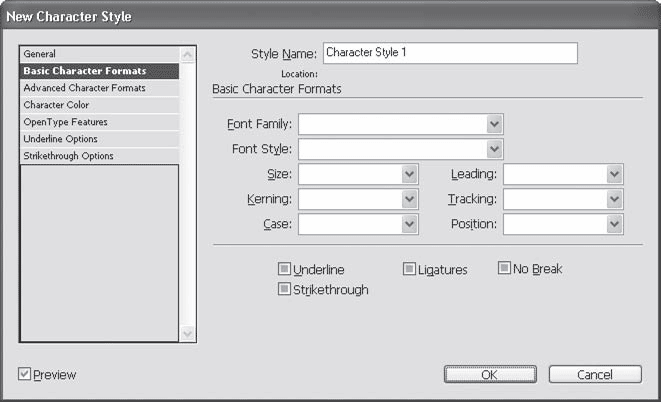
Рис. 17.3. Диалоговое окно настроек стиля символов, раздел Basic Character Formats (Базовые настройки символов)
Раскрывающийся список Font Family (Семейство шрифтов) позволяет выбрать используемую гарнитуру (точнее, группу используемых шрифтов). Если не установлен язык текста в разделе Advanced Character Formats (Дополнительные настройки символов), то в этом списке будут доступны все шрифты независимо от того, пригодны ли они для использования с тем или иным языком; вы можете случайно выбрать некириллический или даже небуквенный шрифт.
Раскрывающийся список Font Style (Начертание) содержит различные значения в зависимости от установок списка Font Family (Семейство шрифтов). При выбранном шрифте будут отображаться начертания данного шрифта; при несделанном выборе будут отображаться все возможные начертания, которые могут и не существовать для того или иного шрифта.
При наследовании гарнитуры от родительского шрифта может возникнуть ситуация, когда применение стиля будет невозможным – например, будет установлено начертание Bold Italic (Полужирный курсивный), а соответствующий вариант шрифта не существует. Подобный эффект часто происходит при изменении шрифта в родительском стиле – в таком случае следует просмотреть дочерние стили на предмет подобных невыполнимых настроек.
Раскрывающиеся списки Size (Кегль) и Leading (Интерлиньяж) не содержат никаких особых сюрпризов. Для интерлиньяжа может быть установлено значение Auto (Автоматический), и в этом случае интерлиньяж будет рассчитываться согласно настройкам абзаца, с которыми мы познакомимся позднее.
Раскрывающиеся списки Kerning (Кернинг) и Tracking (Трекинг) также знакомы нам по настройкам символов, изученных в прошлой части книги. Обратите внимание, что, поскольку ручной кернинг применяется только к парам символов, в настройках стиля нам доступны всего три значения: None (Нет кернинга), Metrics (По таблице кернинговых пар) и Optical (Оптический).
Раскрывающийся список Case (Регистр) позволяет установить регистр написания текста. Существует четыре варианта: Normal (Обычный), All Caps (Заглавными буквами), Small Caps (Капителью), OpenType All Small Caps (Капителью с использованием символов шрифта OpenType).
 2015-02-24
2015-02-24 392
392








